- Fejlen 0x800f0986 forhindrer dig i at installere de seneste opdateringer og nyde de nye funktioner og sikkerhedsforbedringer.
- Nulstilling af OS er en god idé. Du kan beholde alle dine filer, mens du gør det, så du skal ikke bekymre dig om at miste data.
- Sørg for, at opdateringstjenesten er aktiveret, og lad systemet fejlfinde problemet.
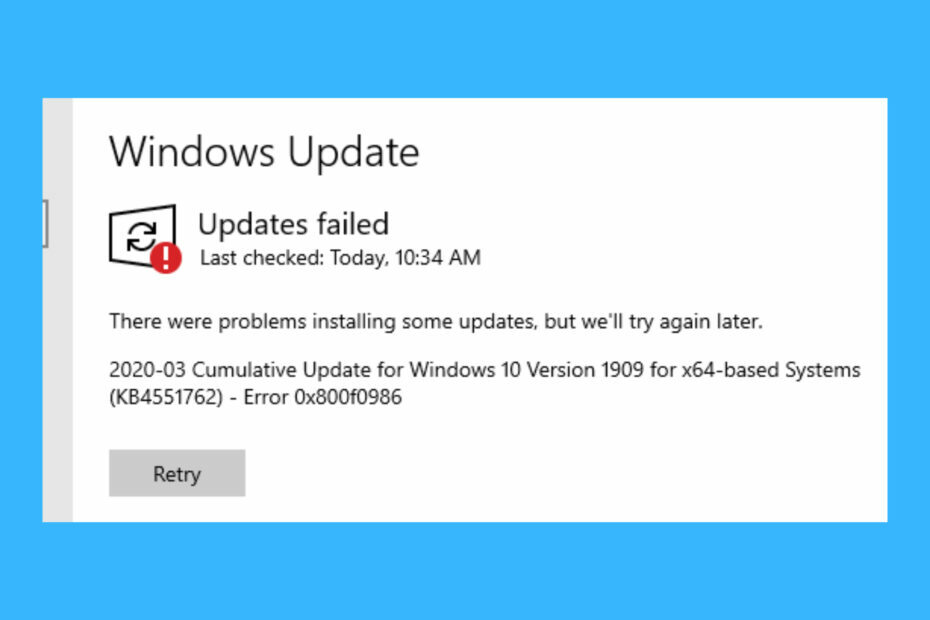
xINSTALLER VED AT KLIKKE PÅ DOWNLOAD FIL
- Download Restoro PC Repair Tool der følger med patenterede teknologier (patent tilgængeligt her).
- Klik Start scanning for at finde Windows-problemer, der kan forårsage pc-problemer.
- Klik Reparer alle for at løse problemer, der påvirker din computers sikkerhed og ydeevne
- Restoro er blevet downloadet af 0 læsere i denne måned.
Microsoft lægger stor vægt på at forbedre deres operativsystem med almindelige indholdspatches. Den anden tirsdag i hver måned udgiver virksomheden opdateringer, der inkluderer rettelser og nogle gange nye tilføjelser.
Normalt vil Windows automatisk søge og opgradere sig selv, når en patch er officielt frigivet. Processen går dog ikke altid som planlagt, hvilket normalt resulterer i fejl eller andre problemer.
0x800f0986 Windows Update-fejlen er blot et eksempel. Dette problem opstår, når du forsøger at downloade kumulative patch-opdateringer via Indstillinger i Windows 10 1909.
I stedet for at downloade opdateringerne får du en Opdateringer mislykkedes fejlmeddelelse med 0x800f0986-koden. Derfor kan du ikke downloade forskellige patch-opdateringer til Windows 10.

Hvorfor skal jeg opdatere min Windows?
Microsoft arbejder konstant på at forbedre sit operativsystem med nye funktioner og værktøjer. Du kan kun få disse tilføjelser ved at opdatere OS.
Derudover udgiver virksomheden hyppige sikkerhedsopdateringer, der retter brud eller svage punkter i systemet for at forhindre cyberangreb i at kompromittere enheden eller stjæle dine data.
Hvis du ikke opdaterer Windows i lang tid, vil systemet langsomt blive usikkert.
Hvordan tjekker man, om der er en tilgængelig opdatering?
Normalt vil Windows give dig besked, hvis der er en opdatering, der skal installeres, men der er også en måde at kontrollere det manuelt.
- Tryk på Windows Tast + x og vælg Indstillinger.

- Gå derefter til Opdatering og sikkerhed.
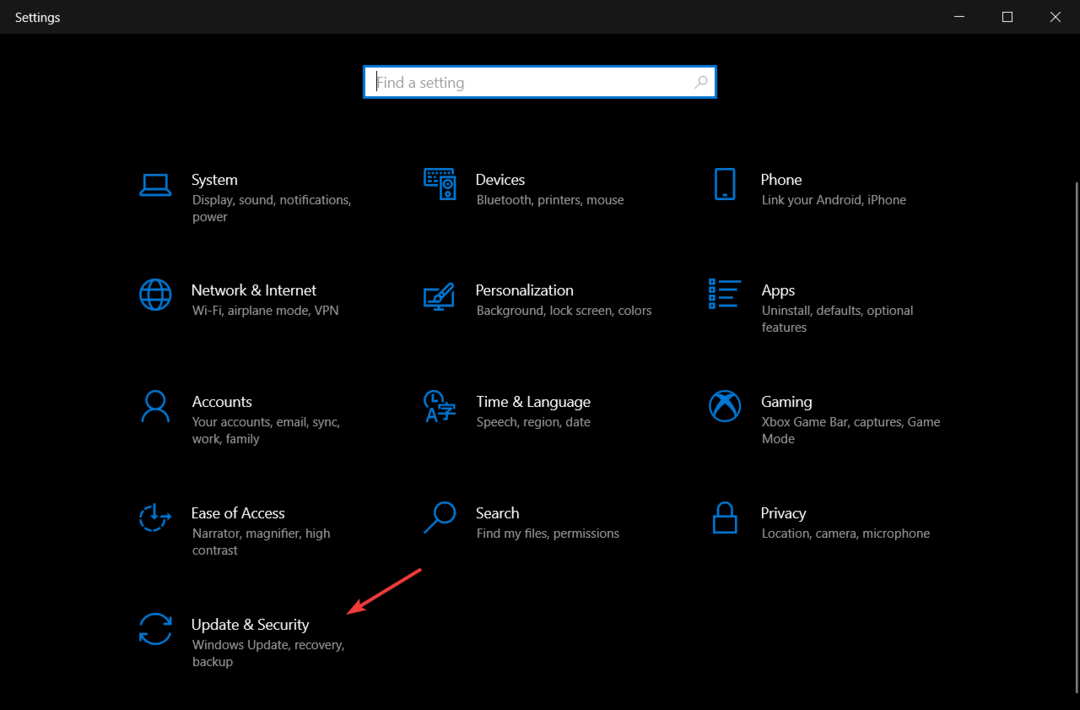
- I den Windows opdatering vindue, vælg Søg efter opdateringer.

- Hvis der er tilgængelige opdateringer, er det, hvad du vil se:

Når du ved, hvor vigtigt det virkelig er at opdatere din pc, er det tid til at anvende nogle hurtige løsninger og slippe af med Opdateringer mislykkedes fejlmeddelelse med det samme.
Hvordan løser jeg Windows Update-fejlen 0x800f0986?
1. Tjek, om Windows Update-tjenesten er aktiveret
- Tryk på Windows tasten + R tastaturgenvej.
- Indtaste services.msc og tryk Gå ind.
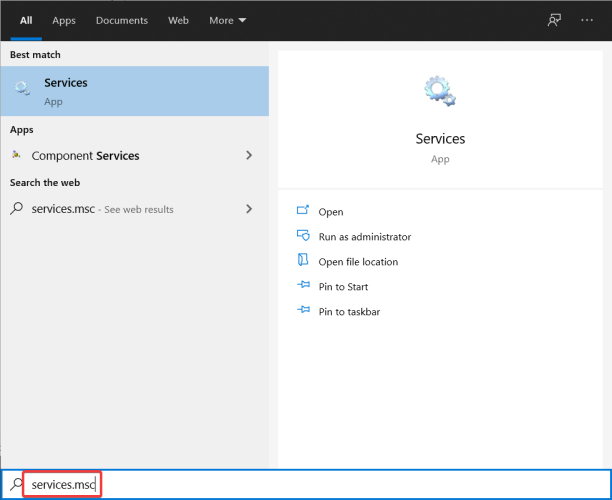
- Dobbeltklik Windows opdatering for at åbne dets egenskabsvindue.

- Klik på Opstartstype rullemenuen for at vælge Automatisk.
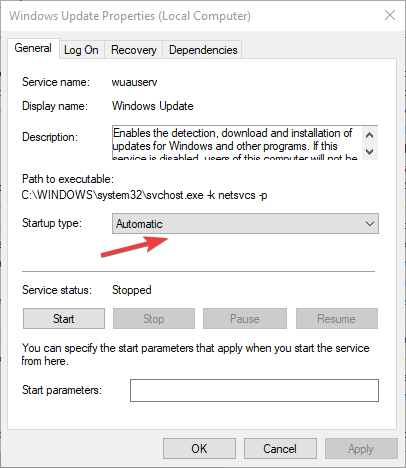
- Dernæst skal du klikke på Start knappen i egenskabsvinduet.
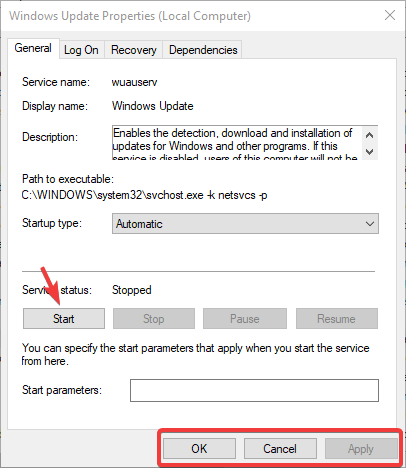
- Klik ansøge, derefter Okay for at forlade vinduet.
2. Brug Windows Update fejlfinding
- Tryk på Windows Tast + S og type fejlfinding i søgeværktøjet.
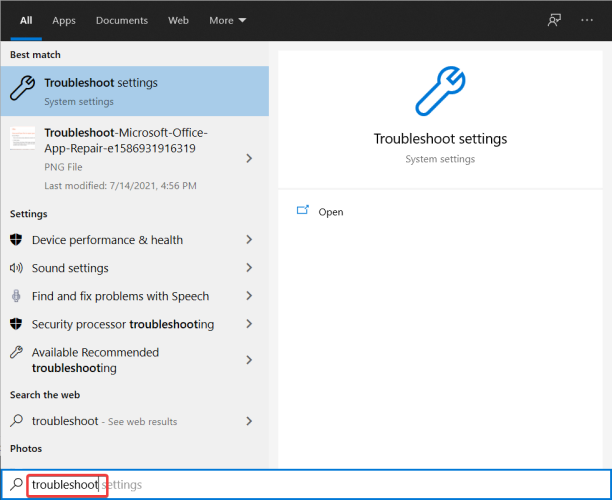
- Klik Fejlfinding af indstillinger, og vælg derefter Fejlfinding.

- Vælg Yderligere fejlfinding, derefter Windows opdatering.
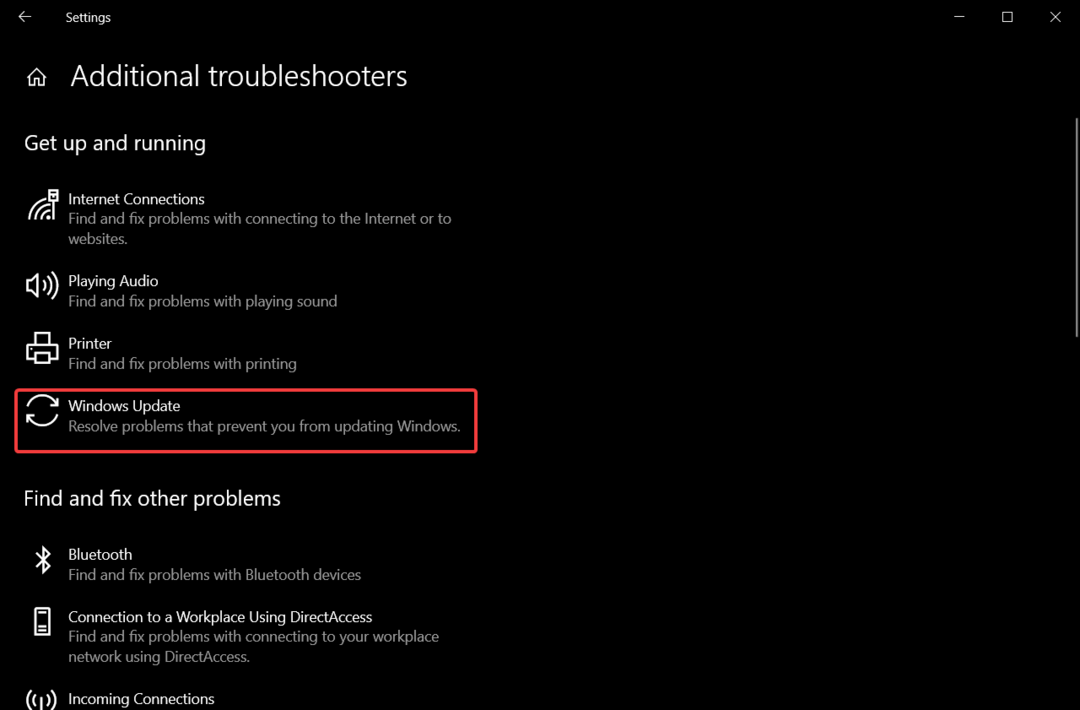
- Klik på Kør fejlfindingen knappen for at åbne vinduet i øjebliksbilledet direkte nedenfor.

- Når fejlfindingsprocessen er fuldført, genstart din pc.
Den egentlige årsag til fejlen kan også være relateret til nogle beskadigede systemfiler. Hvis det er tilfældet, skal du udskifte dem.
Selvom Windows Fejlfinding er fantastisk til at løse problemer, er det ikke det bedste værktøj derude, så du skal muligvis reparere dem på andre måder.
Vi anbefaler at bruge en professionel automatisk registry cleaner kaldet Restoro da det er designet til at rette Windows-fejl og holde dit OS i optimal stand, hvilket reducerer risikoen for at få fejlkoder, når du udfører en opdatering.
Visse problemer kan også påvirke din pc's sikkerhed, så et alt-i-et program med beskyttelsesorienterede funktioner er ideelt.
3. Ryd mappen SoftwareDistribution
- Stop Windows opdatering service ved at trykke på Hold op knappen på dens egenskabsvindue.
- Klik på Fil Explorer knappen på proceslinjen, og åbn derefter denne mappesti:
C:/Windows/SoftwareDistribution/Download
- Tryk på Ctrl + EN genvejstast for at vælge alt indhold i den pågældende mappe.
- Næste tryk påSlet knap.

- Genstart nu din enhed.
4. Nulstil Windows Update
- Åbn Søg kasse med Windows tasten + S genvejstast, og skriv ind cmd.
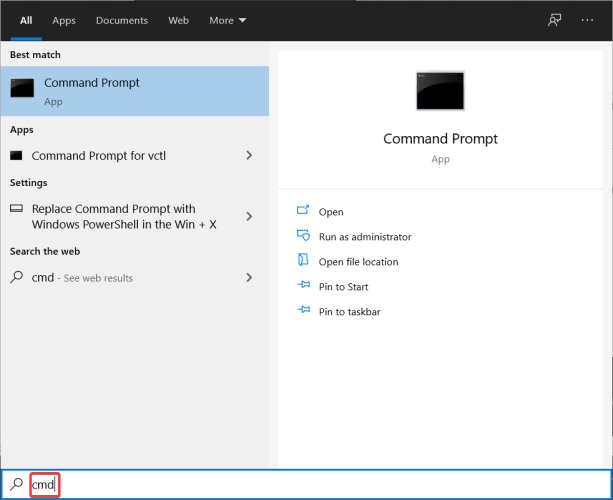
- Indtast disse separate kommandoer i kommandopromptens vindue:
Netstop wuauservNet stop cryptSvcNet stop bitsNet stop msiserver
- Indtast derefter følgende linje i Kommandoprompt, og tryk på Backspace:
Ren C: WindowsSoftwareDistribution SoftwareDistribution.old
- Skriv derefter en anden kommando og tryk på Gå ind:
Ren C: WindowsSystem32catroot2 Catroot2.old
- Indtast derefter disse separate kommandoer:
Netstart wuauservNetstart cryptSvcNet start bitsNet start msiserver - Genstart din enhed bagefter.
5. Nulstil Windows 10
BEMÆRK
- Tryk på Windows Tast + S og skriv ind Nulstil.
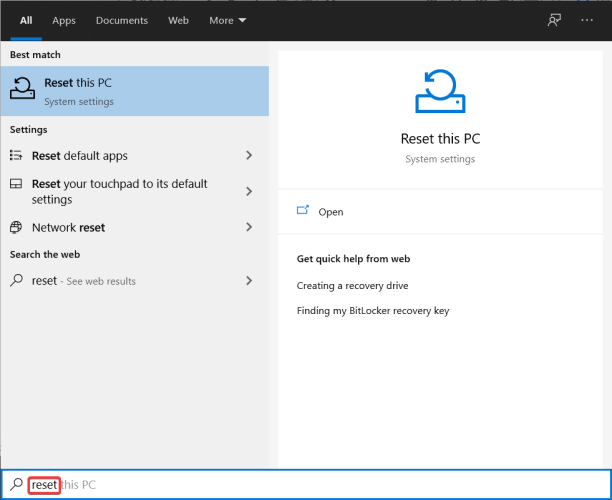
- Vælg Nulstil denne pc at åbne Gendannelsesfanen i Indstillinger.
- Klik på Kom igang knappen for at åbne Nulstil denne pc.

- Vælg Behold mine filer mulighed.

- Tryk på Næste knappen for at fortsætte.
- Klik Nulstil at bekræfte.
Microsoft Update-kataloget
Ekspert tip: Nogle pc-problemer er svære at tackle, især når det kommer til beskadigede lagre eller manglende Windows-filer. Hvis du har problemer med at rette en fejl, kan dit system være delvist ødelagt. Vi anbefaler at installere Restoro, et værktøj, der scanner din maskine og identificerer, hvad fejlen er.
Klik her for at downloade og begynde at reparere.
Microsoft skabte en webbaseret tjeneste kaldet Windows Update-katalog, der indeholder en liste over drivere og opdateringer til Windows eller anden software relateret til operativsystemet og selve Microsoft.
De bør distribueres over virksomhedens netværk, men kan også bruges af hjemmebrugere. Du kan søge i titlen på opdateringen og dens beskrivelse. Når du gør det for hardwareopdateringer, skal du indtaste model, producent og andre detaljer.

Du kan finde vigtige, anbefalede og valgfrie opdateringer på hjemmesiden:
- Vigtige opdateringer – giver betydelige fordele som forbedret sikkerhed og pålidelighed
- Valgfri opdateringer – kan inkludere ny eller opdatere driversoftware til dine enheder
- Anbefalede opdateringer – er normalt en blanding af begge
Med Microsoft Update Catalog behøver du ikke at stole på, at operativsystemet opdaterer automatisk.
Hvad er fordelene ved at nulstille OS?
Nulstilling af operativsystemet er virkelig nyttigt, når du ikke kender den nøjagtige årsag til et problem. Da du har mulighed for at opbevare filerne, er der ingen risiko for at miste værdifulde data eller fremskridt.
Den eneste ulempe er, at du bliver nødt til at konfigurere de generelle indstillinger. Der er også mulighed for helt at slette alle indstillinger, apps og gemte filer på enheden og installere en ny kopi af systemet.
Er funktionsopdateringer det værd?
Microsoft besluttede at fokusere på konstant at forbedre Windows 10. To gange om året udgiver de massive indholdsopdateringer, der tilføjer nye funktioner og overhaler eksisterende.
Da der er så meget vægt på dem, bruger Redmond-virksomheden alle sine ressourcer på at udvikle nye værktøjer.
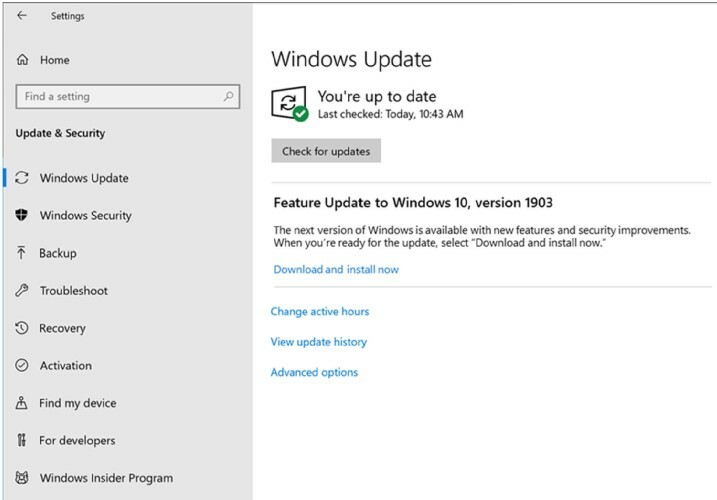
Det meste af tiden vil opdateringerne omfatte ændringer i livskvalitet, som blev bedt om af fællesskabet, så det er værd at installere dem med det samme.
Du skal ikke bekymre dig om mulige problemer. Alle builds gennemgår test, før de frigives officielt, for at rette eventuelle fejl.
Forhåbentlig lykkedes det dig ved at følge disse trin at slippe af med Windows Update-fejlen 0x800f0986. Hvis du har problemer med opdateringsproces men du bruger et nyligt installeret operativsystem, der er mange måder at løse dem på.
Desuden, hvis fejl 0xc1900204 blokerer Windows 10-opdateringer, prøv at køre Windows Update fejlfinding, og husk på, at vi også har udarbejdet en detaljeret vejledning til at hjælpe dig i denne henseende.
Hvilken af løsningerne skrevet ovenfor fungerede bedst for dig? Du er velkommen til at spørge om noget eller tale om emnet i kommentarfeltet nedenfor. Vi glæder os til at høre dig.
 Har du stadig problemer?Løs dem med dette værktøj:
Har du stadig problemer?Løs dem med dette værktøj:
- Download dette PC-reparationsværktøj bedømt Great på TrustPilot.com (download starter på denne side).
- Klik Start scanning for at finde Windows-problemer, der kan forårsage pc-problemer.
- Klik Reparer alle for at løse problemer med patenterede teknologier (Eksklusiv rabat til vores læsere).
Restoro er blevet downloadet af 0 læsere i denne måned.
![Fix opdateringsfejl 0x8024001e på Windows 10 [Nem vejledning]](/f/abefa24b96ef379a9caa489d8f3d12d8.jpg?width=300&height=460)

![FIX: Windows Hej fungerer ikke efter opdatering [Driverproblemer]](/f/596a1583e229b573ea596f428e169202.jpg?width=300&height=460)